パソコンを使用する上で文字入力や、ゲームでの操作などで、必要不可欠なデバイスはキーボードです。

しかし、キーボードの製品ごとにキーの構造の作りが違ったりキーロールオーバー機能により同時キー入力に対応していたりとキーボードにも機能性の幅があります。
ちょっとGoogleなどでネットサーフィンしたりYoutubeで動画見るだけといった用途であればキーボードにこる必要はありませんが、エンジニアの方でコードを打ち込んだりPCゲームであればキーボードでゲームの操作をするという方であればキーボードにこった方が、パフォーマンスは向上することでしょう。
キーボードの種類

まずメンブレンキーボードとは、
BUFFALOやElecomなどから発売されている1000円付近で買えるようなキーボードのことで、
これらが、一般的にメンブレンキーボードと呼ばれています。
メンブレンキーボードとはメンブレンシートスイッチ1枚をキーボードの基盤の上に全面的に張っているキーボードのことです。
このメンブレンキーボードの中でも代表的なのがラバーカップ式というもので、
シリコン製のドーム状の突起物がキーカバーの下にあり、キーカバーを押すとラバーカップが変形しメンブレンシート上の接点部分が押されるという仕組みになっています。
シートスイッチ1枚だけなのでコストが抑えることができキーボードの値段が安いといった特徴があります。
その他にもMac book等のノートPCなどではパンダグラフ式が採用されており、
ラバーカップ式に、さらにキーを支える支持機能を追加することで、キーの打鍵感を向上させた物になります。
Mac bookを持っている人であればイメージしやすいかもしれませんがあのカチカチッとした感触がパンダグラフです。
しかしMacBookのRetinaモデルを使っている方でバッテリー交換をしようと見積もりした方なら分かるかもしれませんが、バッテリー交換費用で3万円ほど費用がかかります。
バッテリー交換だけなのになんでこんなに高いの?って思う人が多数ではないでしょうか。あれはバッテリーを外すのにキーボードも外して変えないといけないからです。
基本的にメンブレンキーボードはシートスイッチが1枚なので壊れたりするとキーボード自体を交換することになります。
一方で、メカニカルキーボードは、
キースイッチが1つ1つ独立しており、各キースイッチに機械式スイッチと金属スプリングを組み込まれている為、もしキーが1つ壊れたとしてもその壊れたキースイッチ1つを交換するだけで済みます。キースイッチが1つ1つ分離されている為製造コストが高く値段が高めになりやすいといった側面がありますが、メンブレンキーボードのスイッチの寿命が大体1000万~2000万回と言われているのに対してメカニカルキーボードは5000万回から1億回の打鍵に耐えられると言われており、値段相応の耐久性とカスタム性を兼ね備えています。メカニカルキーボードには青軸や赤軸、茶軸など多数の軸がありスイッチの打鍵感や音なども自分の好みにより選ぶことができるのがメカニカルキーボードの魅力です。
軸のバリエーションに関してはこちらに詳しく解説されております。
さらに、技術の進歩により、ワイヤレスマウスが普及してきているようにキーボードでもワイヤレスメカニカルキーボードの普及が目立つようになってきました。

今回は値段が高くなりがちなワイヤレスメカニカルキーボードの中でもコストパフォーマンスに優れていて、モバイル版PUBGやFortniteをプレイされている方でしたらご存じかもしれないスマホ用コントローラーや以前Telloのコントローラーで紹介したGame Sirから発売されているワイヤレスメカニカルキーボードGK300(赤軸)のレビューをしていきます。
GK300のスペック
| 公式 | https://gamesir.hk/collections/hot-sale/products/gamesir-gk300-space-gray |
| メーカー名 | GameSir |
| 製品名 | GK300ホワイト |
| 接続 | 2.4GHzワイヤレス(ポーリングレート:1ms) / Bluetooth4.1(ポーリングレート:8ms) でのワイヤレス接続 |
| 対応プラットフォーム | Windows(Windows 7以降)/ macOS / Android(Android 4.4以降)/ iOS(iOS 7.0以降) |
| キースイッチのレイアウト | 104メカニカルキー |
| スイッチキータイプ | 赤軸 |
| 耐久性 | 5000万回キーストローク |
| バックライト | 白(5段階調節可能) |
| 材質 | アルミ合金+ ABS樹脂 |
| バッテリー容量 | 内蔵の3600mAh充電式リチウム電池 |
| 充電時間 | 2.5〜3時間 |
| 稼働時間 | 30時間 |
| 接続性 | マイクロUSB(充電のみ) |
| キーボードサイズ | 横43.8cm×縦12.9cm×高さ4.2cm |
| 総重量 | 1.4kg |
| キー配列 | 英語 |
| 付属品 | キーボード本体、ワイヤレスドングル、microUSBケーブル、ユーザーマニュアル |
ワイヤレスキーボードの接続方法と充電方法
2.4GHzワイヤレスでの接続方法

①キーボード裏にワイヤレスドングルが格納されているのでこちらを取り外します。
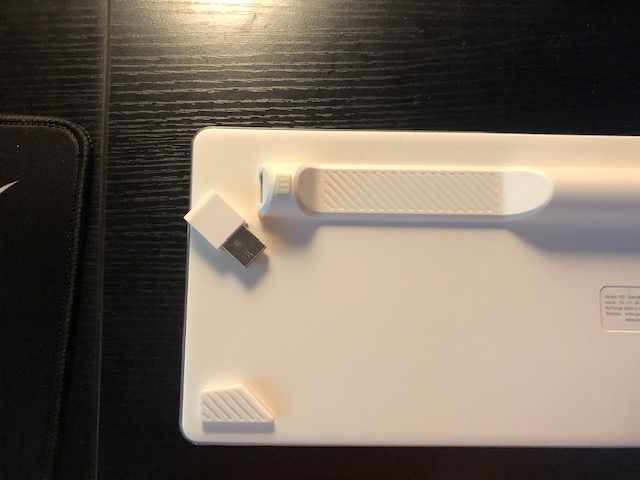
②接続デバイスのUSBポートにワイヤレスドングルを差し込むと緑のランプが点滅します。

③右上の電源スイッチを一番スイッチのWifiマークに合わせると緑色のランプが点滅します。
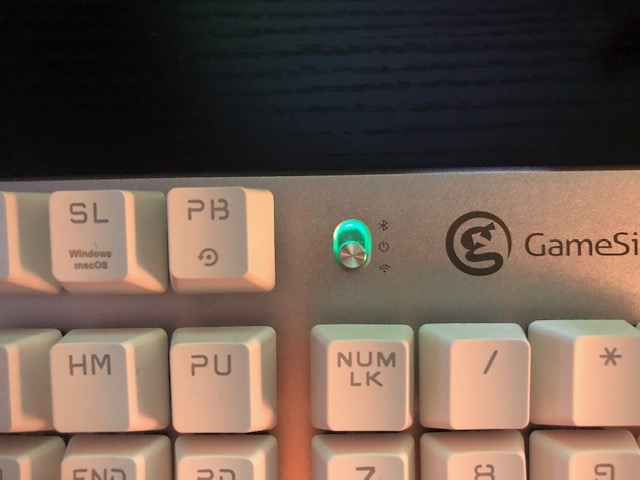
以上で2.4GHzワイヤレスでの接続は完了です。
Bluetooth4.1での接続方法
こちらは応答速度8msとゲームなどで使用する際には少し遅延が気になる応答速度ですが
タブレットやサブPCなどで接続が主な用途になるのではないでしょうか。
電源スイッチ1つで接続デバイスを切り替えれる手軽さも魅力的です。
Macbookでの接続を例に接続方法を紹介します。
MacOSでの使用する場合FNキー+SLキーで対応OSの切り替えを行います。
①電源スイッチを一番上のBluetoothマークに設定すると青いランプが点滅します。
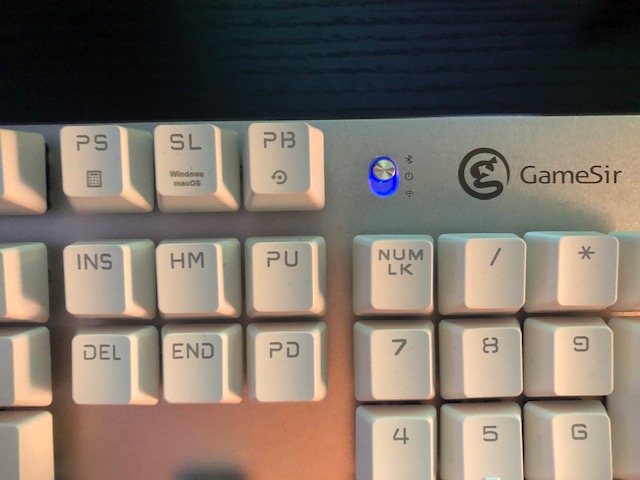
②Bluetooth接続項目でGK300を検出できたら接続をしましょう。
接続ができない場合、FNキーとリセットキー(電源ボタンの左にあるPBキーがリセットキーです)を1秒間押し一度リセットしてみましょう。

③接続済みと表記されていたら接続完了しており、MacbookでGK300のキーボード入力が可能になります。
接続済みの状態で60秒操作しないとバックライトがくらくなり20分操作がないと自動的にオフモードになります。
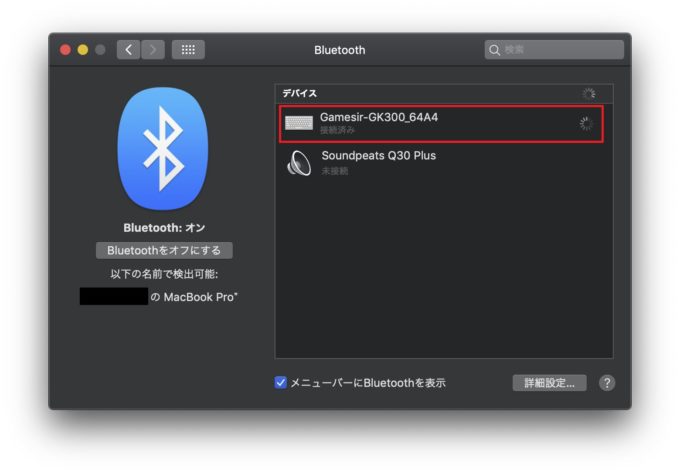
接続をオフにする方法
電源スイッチを真ん中の電源マークに設定すると電源がオフになります。

GK300の充電方法
①付属のmicroUSBをESCキーの側面にあるmicroUSBポートに接続します。

②正常に充電がされると赤色ランプが点灯します。Bluetooth接続を同時にしていると紫色のランプとなります。バッテリー残量が15%を下回るとインジケータランプが早く点滅します。

GK300のバックライトの設定方法
GK300では
FNキー+←→キーでバックライトの効果を切り替え
FNキー+↓↑キーでバックライトの明るさを切り替えることができます。

その他コマンドの紹介
| コマンド | 対応機能 |
|---|---|
| FNキー+F7 | システムボリュームダウン |
| FNキー+F8 | システムボリュームアップ |
| FNキー+F9 | システムボリュームミュート |
| FNキー+F10 | 前の曲 |
| FNキー+F11 | 音楽の再生/一時停止 |
| FNキー+F12 | 次の曲 |
| FNキー+SL | WindowsOS/MacOSの切り替え |
| FNキー+PB | リセット |
| FNキー+Windowsキー | Windowsキーのロックオン/ロックオフ |
総評
メカニカルキーボードの中でもワイヤレスの物はレパートリーが少ない上、有線メカニカルキーボードの相場でもまず1万円台を超えてくる中で、
このGameSir GK300はワイヤレスでありながら7000円台と破格のコストパフォーマンスを実現しています。
実際に10キーロールオーバー機能やアルミ合金、しっかりとしたキーストロークを維持した上でこの値段を実現しているのはGameSirの頑張りを感じます。
今回レビューした赤軸は赤軸の中でも少し固めのストロークですが、この記事を執筆している上でも使用しており、ライティング作業でも十分効果を発揮することができました。

また青軸モデルのGK300BLACKも販売されており、青軸、赤軸人それぞれの好みによって選ぶ選択肢があるのは嬉しいところです。
あとは素材がアルミ合金という点から数少ないapple製品との相性も抜群のキーボードなのがこのGK300 WHITEの良い点です。

気になる点は
- 英語配列しかない
- パームレストがちゃっちぃ
- 赤軸、青軸それぞれで黒色、白色のカラーバリエーションを作ってほしい
と少し悪い点も見えましたが、
ワイヤレスならではのラフに接続デバイスを切り替えれるといった点や、apple製品との色の組み合わせがいい、キーストロークがしっかりしている。
バックライトもシンプルにかっこいいと全体的にシンプルにまとめて作られているイメージを受け、
使用上では上記の気になる点は問題にならず、実際に使っている上では十分に性能を発揮してくれるので、コストパフォーマンスに優れたワイヤレスメカニカルキーボードと文字通りのキーボードといった印象を受けました。
お手軽な値段でワイヤレスという点から非常に汎用性の高いメカニカルキーボードになるので、サブのキーボードで迷ってるという方や、メカニカルキーボードに手を出してみたいという方にはもってこいのメカニカルキーボードではないでしょうか?









